在一个工作簿文件中,有时不希望别人看到我们所使用的计算公式。例如,对于公司的财务报告,我们不希望别人看到利润的计算公式或者不希望公司的雇员知道成本的核算公式等。这时,就可以通过将公式隐藏起来的办法来达到保密的目的。
一个隐藏单元格的公式,在选定此单元格时,公式不会出现在编辑栏中。隐藏公式的操作步骤如下:
(1) 选定想隐藏公式的单元格范围;从“格式”菜单中选择“单元格”命令,选定“保护”选项卡,如图7-17所示。
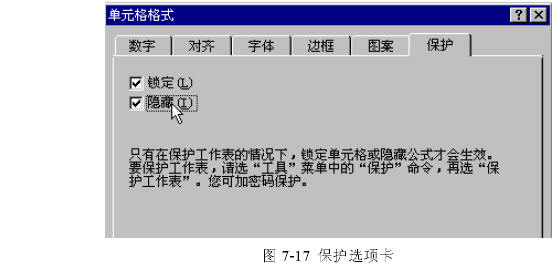
(2) 选定标记为“隐藏”的选择框,按下“确定”按钮;进入到“工具”菜单中选择“保护”命令中的子命令“保护工作表”命令,如图7-18所示。
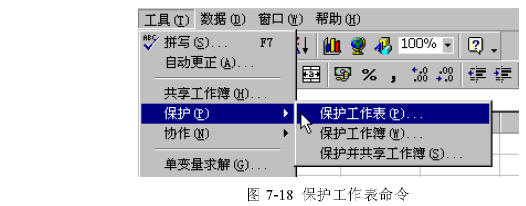
(3) 在屏幕上出现图7-19的口令对话框。
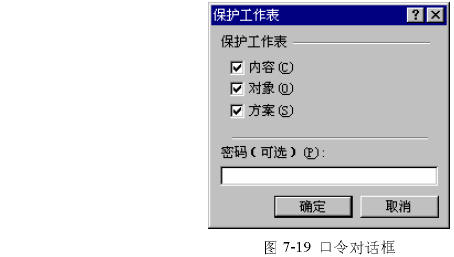
(4) 在其中输入一个口令,接着出现图7-20的确认口令对话框。
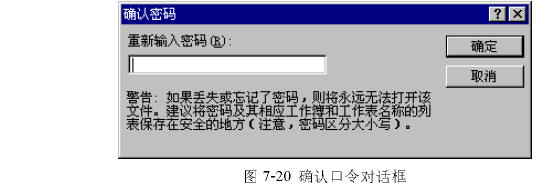
操作后,就会看到公式不在编辑栏中出现,如图7-21,请参照图7-16比较它们的变化。

如果要取消隐藏的公式,可以先撤销工作表的保护,再从“保护”选项卡中清除标记为“隐藏”的复选框。
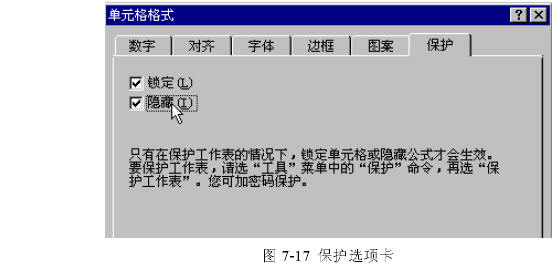
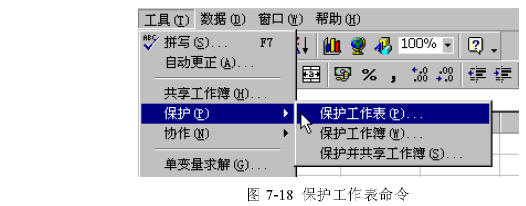
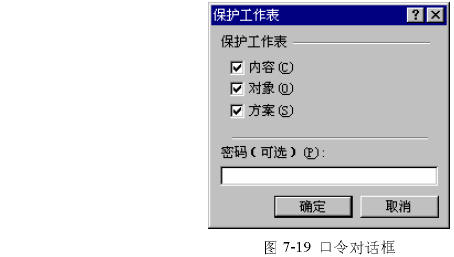
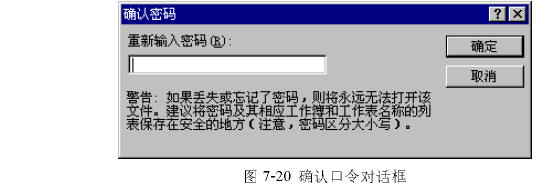

 QQ:2693987339(点击联系)购买教程光盘
QQ:2693987339(点击联系)购买教程光盘